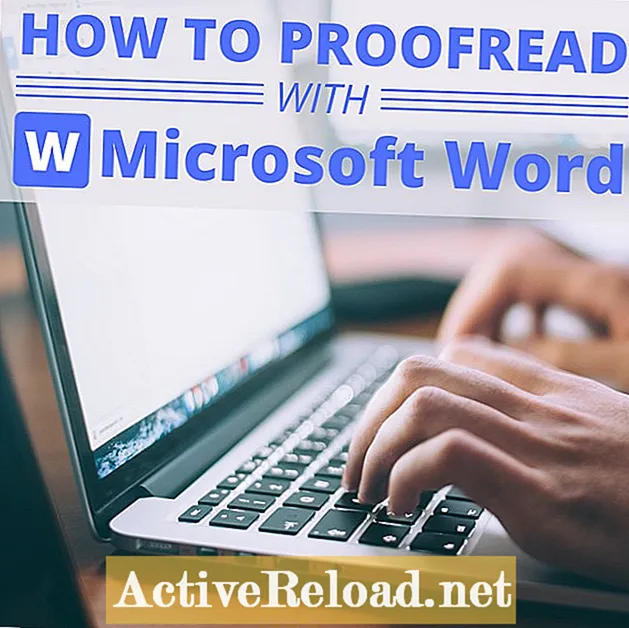Содержание
- Шаг 1. Инструмент для удаления Norton
- Удаление Norton из папки программ
- Поиск дополнительных файлов (и их удаление)
- Шаг 2. Удалите папки Norton
- Удаление файлов реестра
- Утилита настройки системы
Мелани - технический ютубер, любит социальные сети и является экспертом в области интернет-культуры. Она также ведет канал на YouTube: The Curious Coder.
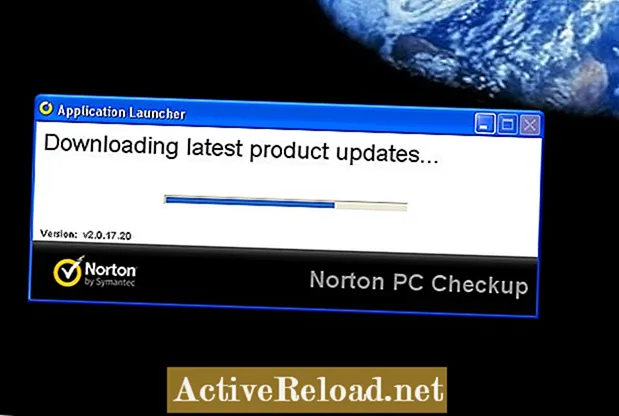
Norton PC Checkup - это программное обеспечение, созданное и выпущенное Symantec, которое сканирует ваш компьютер на наличие вирусов, вредоносных программ и предлагает советы по повышению производительности вашего компьютера.
Существует множество причин, по которым вы можете удалить Norton. Возможно, вы обнаружили, что он замедляет работу вашего компьютера (это может быть реальная проблема с ресурсами), его всплывающие напоминания раздражают, он конфликтует с другим антивирусным программным обеспечением, вы хотите освободить место на вашем компьютере для других программ. , или, может быть, вы вообще никогда этого не хотели.
Если вы выполнили традиционное удаление, выбрав «Установка и удаление программ» на панели управления компьютера, вы можете обнаружить, что Norton PC Checkup переустановится при перезагрузке компьютера.
Это руководство покажет вам, что я сделал, чтобы полностью избавиться от Norton PC Checkup в Windows XP после того, как он был случайно установлен другом с моего компьютера.
Шаг 1. Инструмент для удаления Norton
Начните с загрузки Norton Removal Tool. Если вы заплатили за PC Checkup и хотите сохранить ключ продукта, чтобы вы могли загрузить его снова в будущем (без повторной оплаты), вы захотите выполнить шаг 1 на этой странице.
Если вы не платили за проверку ПК или не заинтересованы в сохранении ключа, перейдите к шагу 2. Нажмите «Загрузить» и следуйте инструкциям на экране. После того, как вы закончите, убедитесь, что вы выполнили следующие шаги! Если вы этого не сделаете, Norton PC Checkup переустановит себя (и это больно!)
Удаление Norton из папки программ
Удаление папок Norton из C: Program Files


Поиск дополнительных файлов (и их удаление)
Шаг 2. Удалите папки Norton
- Щелкните "Мой компьютер"
- Нажмите "Локальный диск (C :)"
- Щелкните "Program Files".
- Выделите папки Norton, щелкните правой кнопкой мыши и выберите «Удалить».
Если появляется сообщение об ошибке, в котором говорится, что вы не можете удалить конкретный файл, потому что он запущен, сделайте следующее:
- Держите окно с ошибкой вверх (чтобы вам не приходилось записывать название процесса)
- Нажмите Alt + Ctrl + Delete. Это вызовет диспетчер задач Windows.
- Щелкните вкладку "Процессы".
- Щелкните процесс, вызвавший ошибку удаления, и нажмите кнопку «Завершить процесс».
- Попробуйте снова удалить папку Norton. Это может привести к другой ошибке, связанной с запущенным процессом. В этом случае продолжайте завершать связанные процессы, пока не сможете полностью удалить папку.
Примечание: только завершающие процессы, которые выдают ошибки.
Очень вероятно, что на вашем компьютере скрывается больше папок и файлов Norton. Чтобы избавиться от них, вам нужно запустить поиск:
- Нажмите кнопку «Пуск» и нажмите «Поиск». Появится окно поиска.
- В левой части окна поиска выберите «Все файлы и папки».
- В поле «Имя файла полностью или частично:» введите: Norton PC Checkup.
- Нажмите «Поиск» и дождитесь завершения поиска. Это может занять некоторое время!
- Выделите результаты поиска, которые вы хотите удалить (я удалил все, в названии которых есть Norton). Щелкните правой кнопкой мыши и выберите «удалить».

Введите "regedit", чтобы отредактировать реестр.



Удаление файлов реестра
Это необязательный шаг, но мне лично нравится убирать со своего компьютера все до последней капли какого-нибудь неприятного программного обеспечения. Если вам неудобно вносить изменения в реестр, НЕ делайте этого шага. Вместо этого просто перейдите к последнему разделу.
- Нажмите кнопку «Пуск» и нажмите «Выполнить».
- Введите «Regedit» (без кавычек) и нажмите «ОК».
- В левой части экрана нажмите + рядом с HKEY_LOCAL_MACHINE.
- В разделе HKEY_LOCAL_MACHINE нажмите + рядом с ПРОГРАММНЫМ ОБЕСПЕЧЕНИЕМ.
- В ПРОГРАММНОМ ОБЕСПЕЧЕНИИ найдите папку под названием Norton. Щелкните по нему.
- После щелчка по папке Norton ключи Norton появятся в окне справа. Делать Конечно что вы находитесь в папке Norton, затем выделите ключи в правом окне. Щелкните правой кнопкой мыши и выберите «удалить».
- Закройте редактор реестра.